Cómo realizar una instalación limpia de Windows Server desde un USB
Para iniciar una instalación limpia de Windows Server desde un USB, sigue estos pasos:
- Enciende tu servidor y asegúrate de que Windows funcione normalmente; coloca el USB de Windows Server y luego reinicia el equipo.
- El dispositivo debería arrancar desde el USB de Windows Server. Presiona cualquier tecla cuando veas el mensaje Presione cualquier tecla para iniciar desde CD o DVD.
- Reinicia el servidor y, al ver el logotipo del fabricante, presiona la tecla para acceder al menú BOOT, que generalmente es F2, F10, F11, F12 o Supr, para entrar al menú de arranque.
- Modifica la secuencia de arranque para priorizar el USB.
- En la pantalla de configuración, elige el idioma, el formato de la hora, la moneda y el método de entrada del teclado, y pulsa Siguiente.
- Selecciona Instalar ahora para comenzar la instalación.
- Elige la versión de Windows Server que prefieras instalar, recomendamos la versión con interfaz gráfica de usuario, y haz clic en Siguiente.
- Acepta los términos de licencia y selecciona Siguiente.
- Selecciona Personalizada: instalar solo Windows (avanzado).
- Elige la unidad donde instalarás Windows Server y pulsa Siguiente.
- La instalación de Windows Server comenzará y tomará algunos minutos.
- Acepta para establecer una contraseña segura y fácil de recordar.
- En el siguiente paso se mostrará una pantalla bloqueada. Para desbloquearla, presiona Ctrl+Alt+Supr.
- Una vez completado este proceso, habrás finalizado la instalación de Windows Server exitosamente.

Nota: Si al reiniciar tu servidor no comienza la instalación de Windows Server, necesitarás modificar la secuencia de arranque en la configuración del BIOS para permitir el arranque desde el USB.
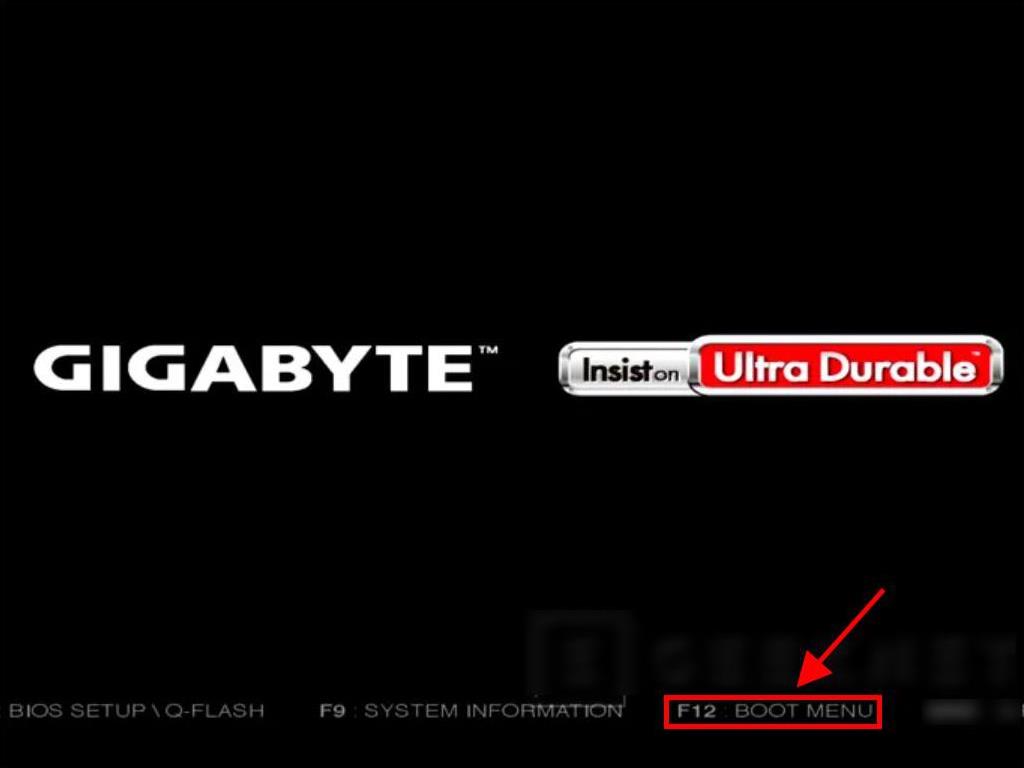
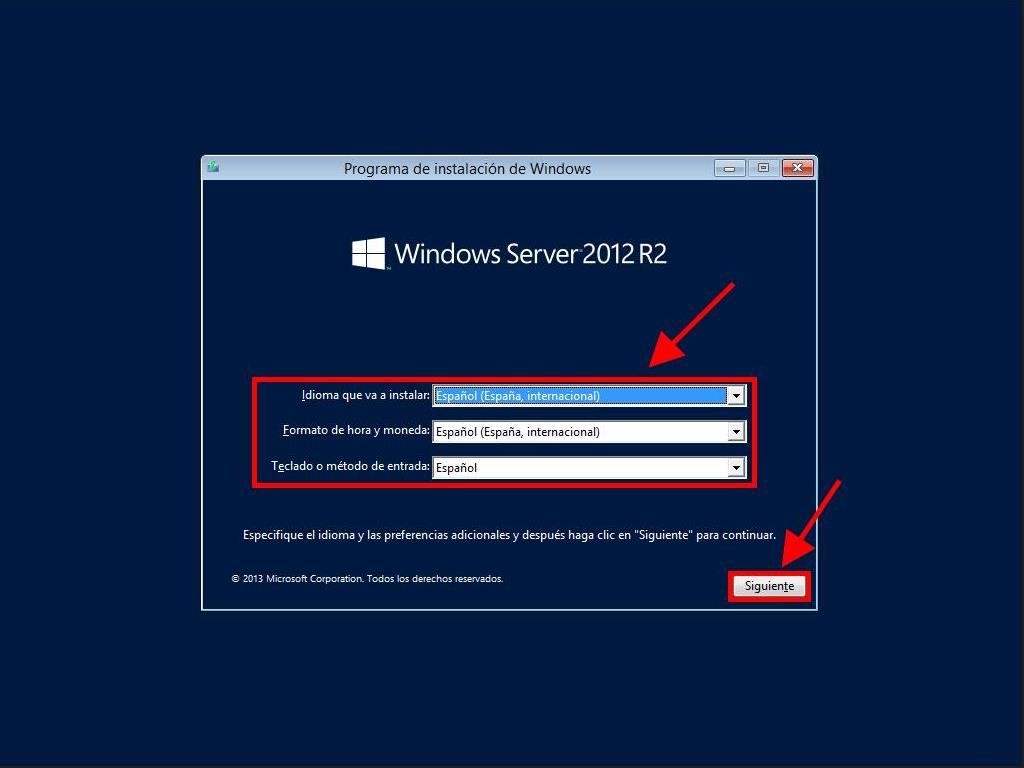
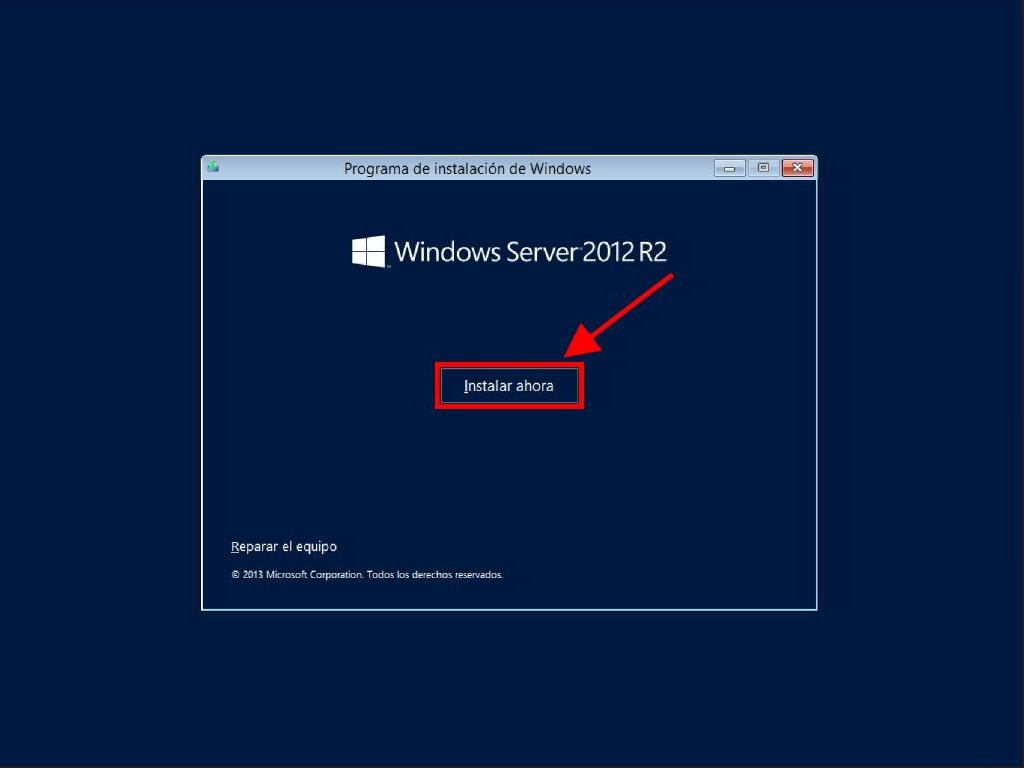
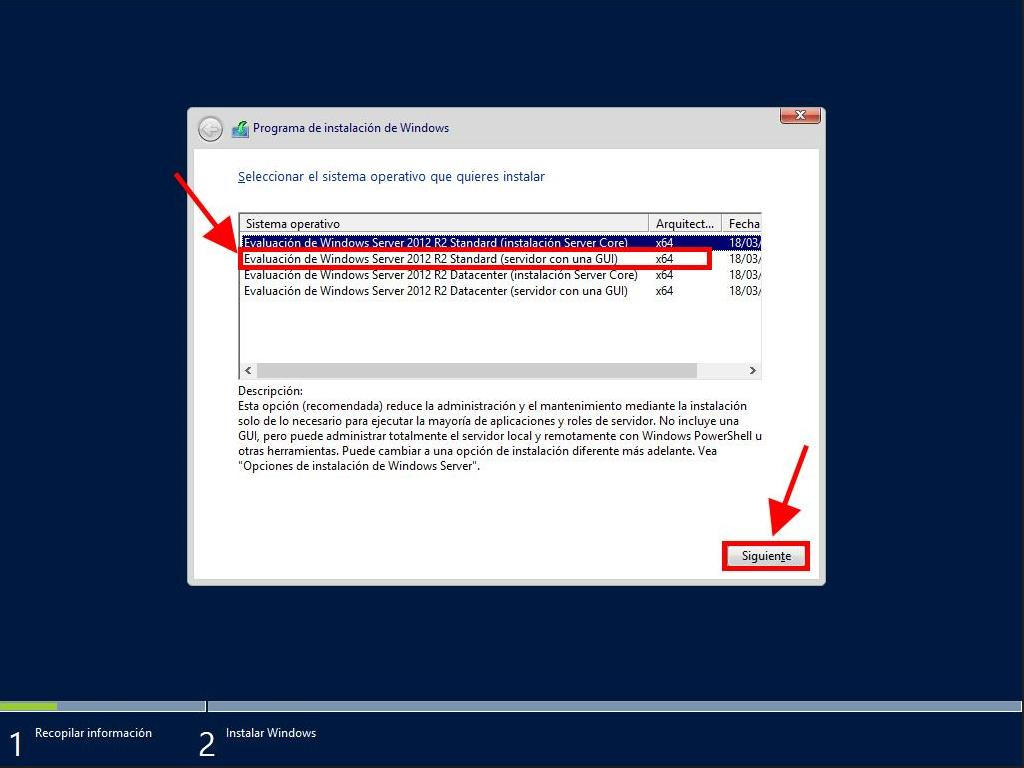
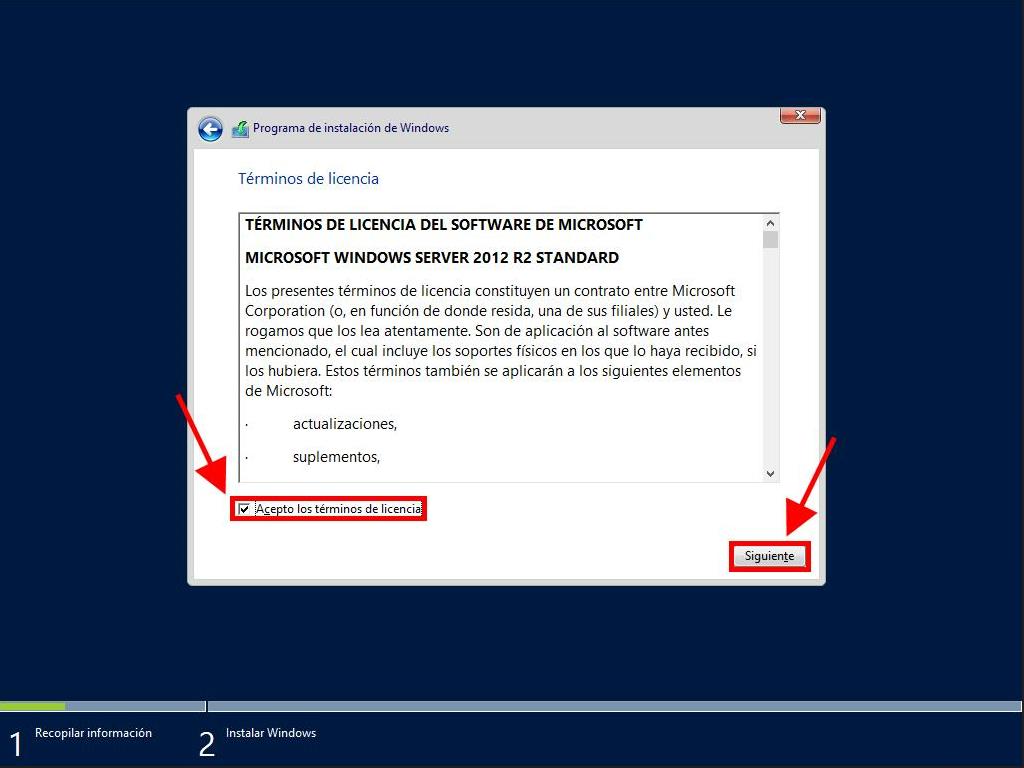
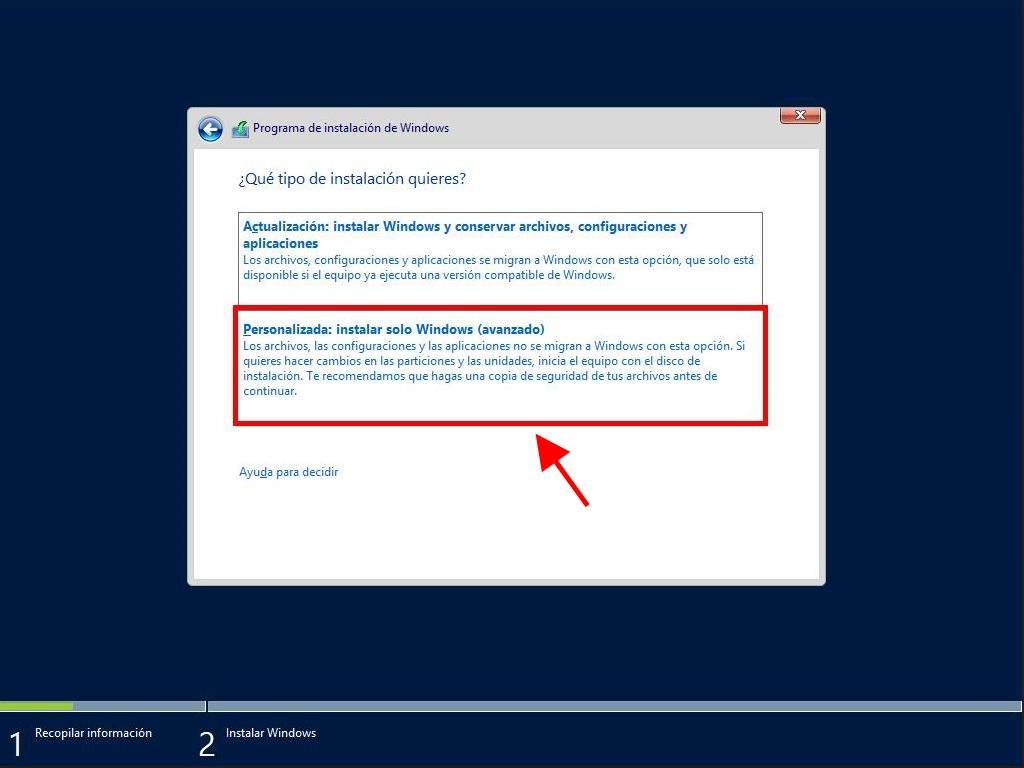
Nota: Se recomienda eliminar todas las particiones existentes en el disco duro para garantizar el óptimo funcionamiento de Windows Server. Si el disco es nuevo, simplemente procede con Siguiente.
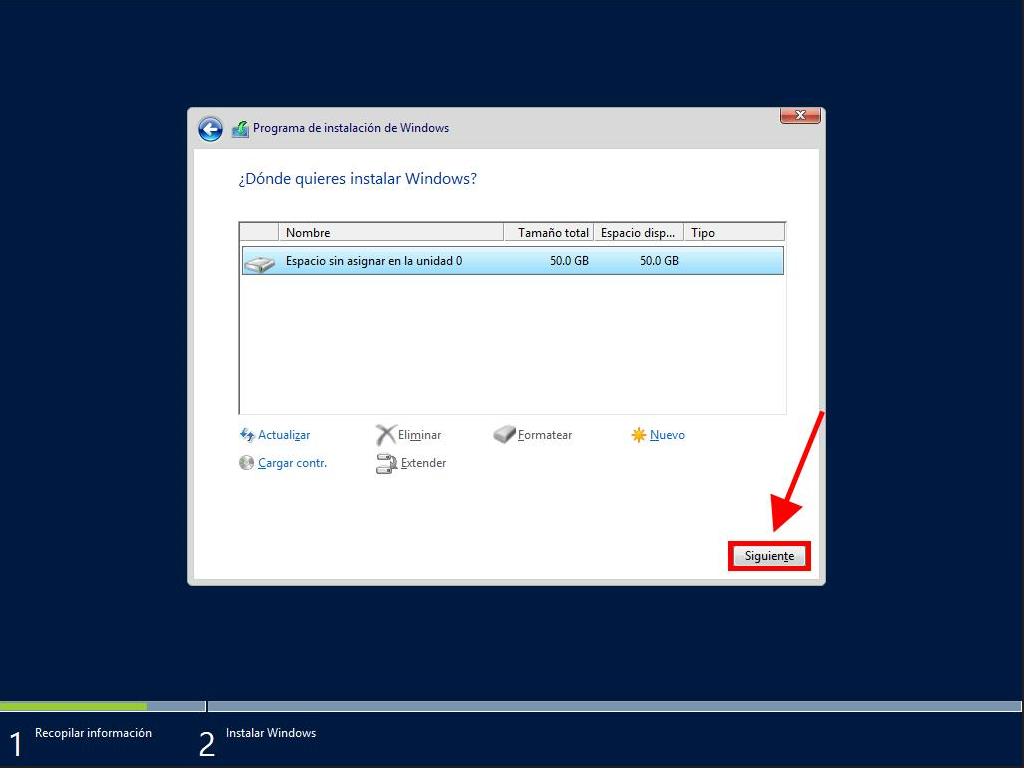
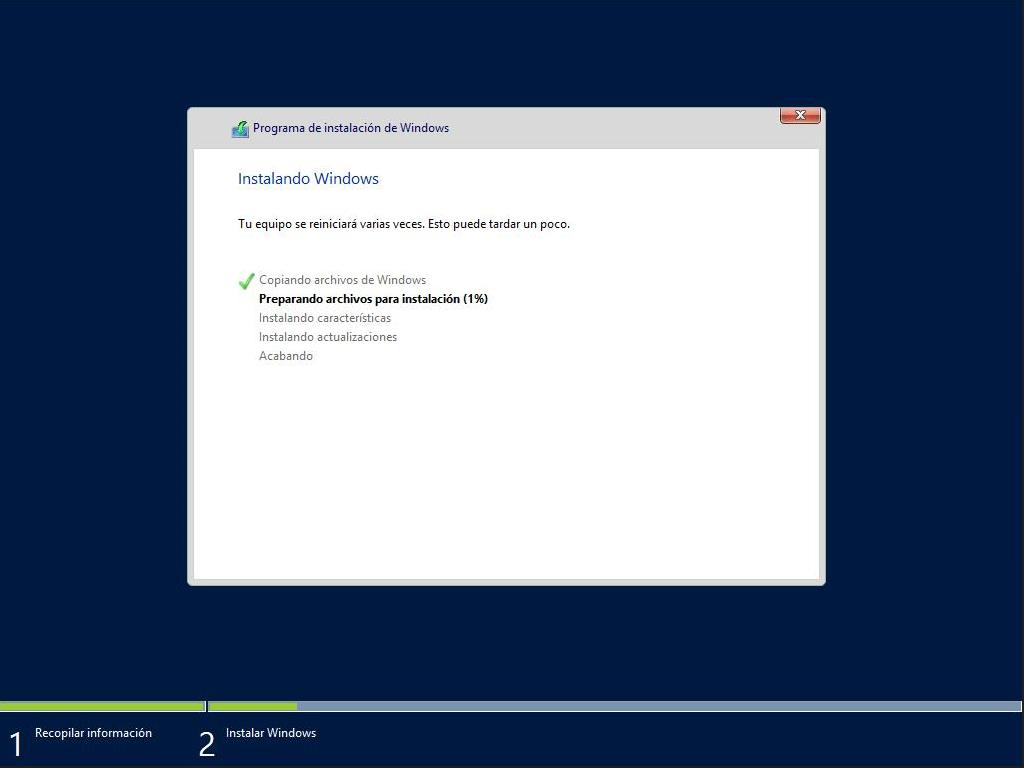
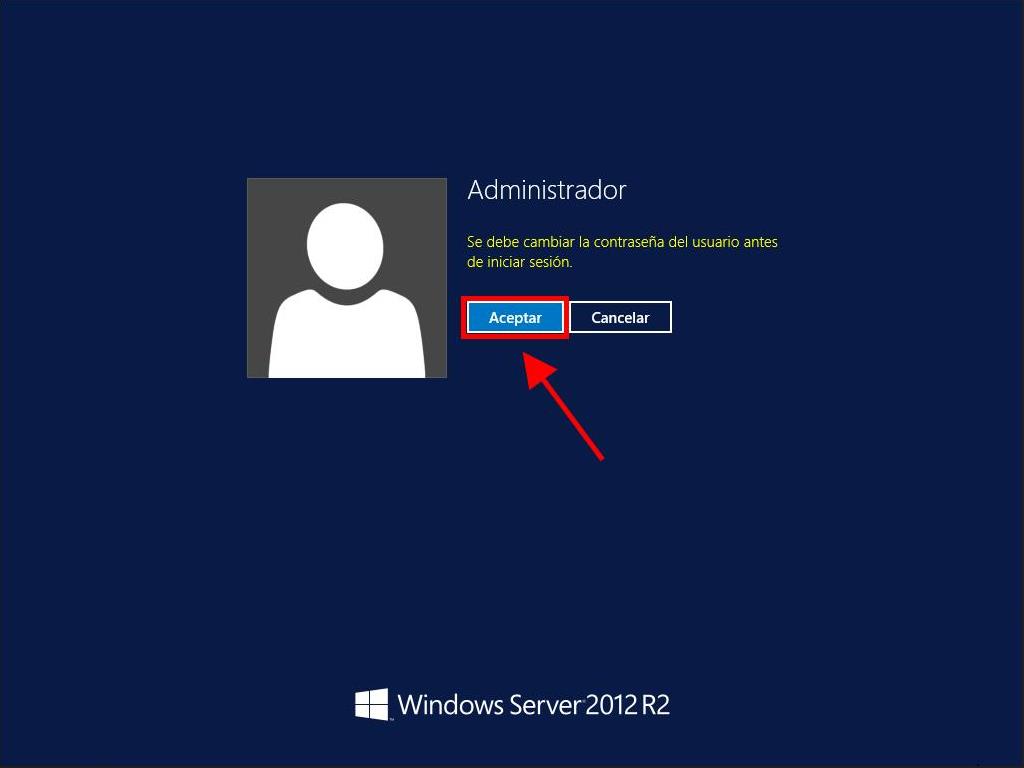
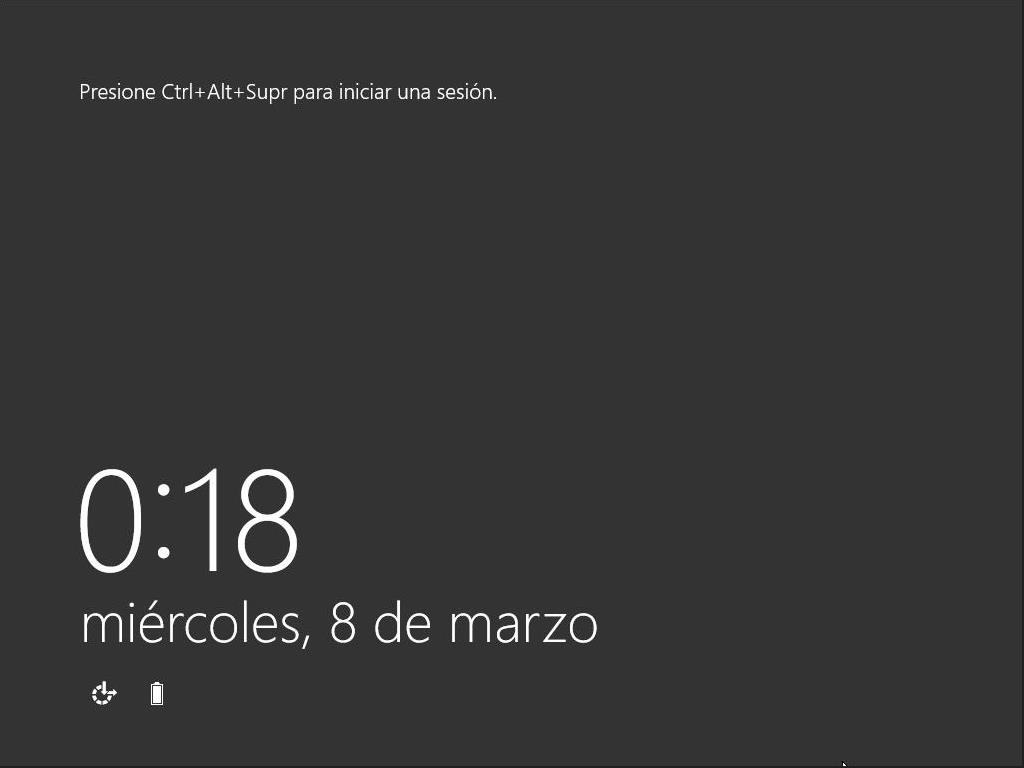
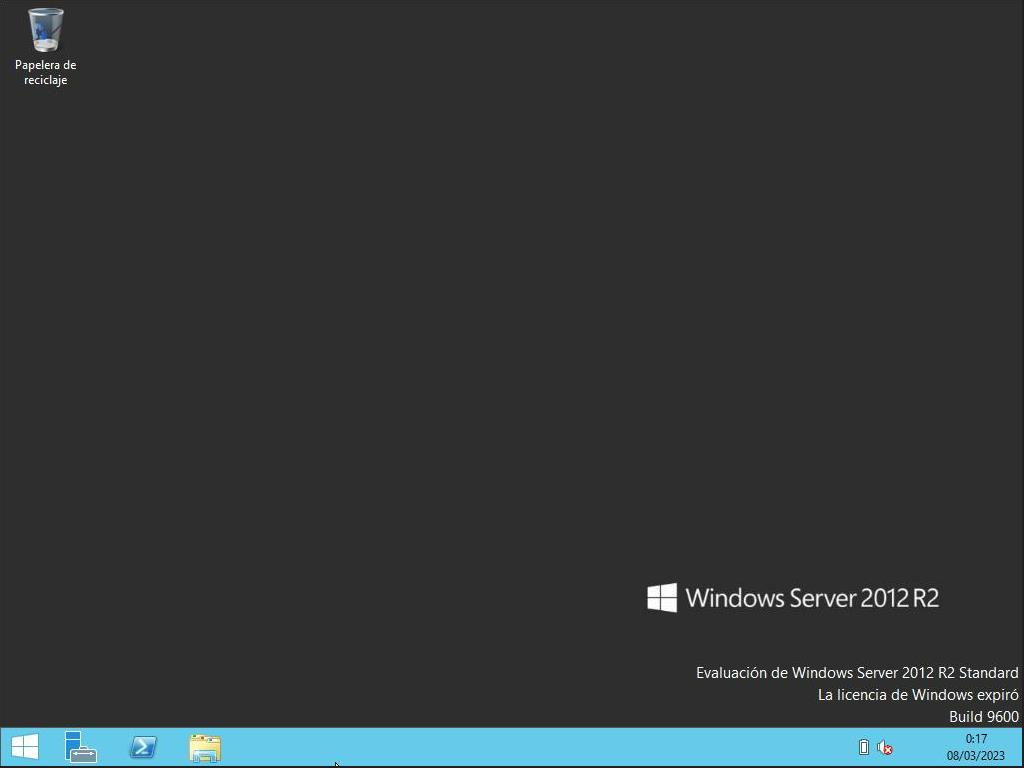
 Iniciar sesión / Registrarse
Iniciar sesión / Registrarse Pedidos
Pedidos Claves de producto
Claves de producto Descargas
Descargas

 Ir a United States of America - English (USD)
Ir a United States of America - English (USD)